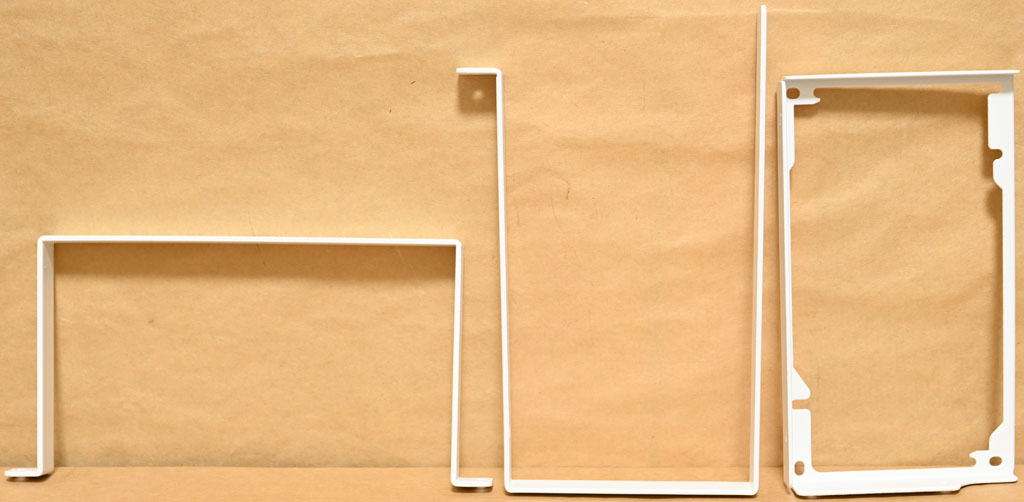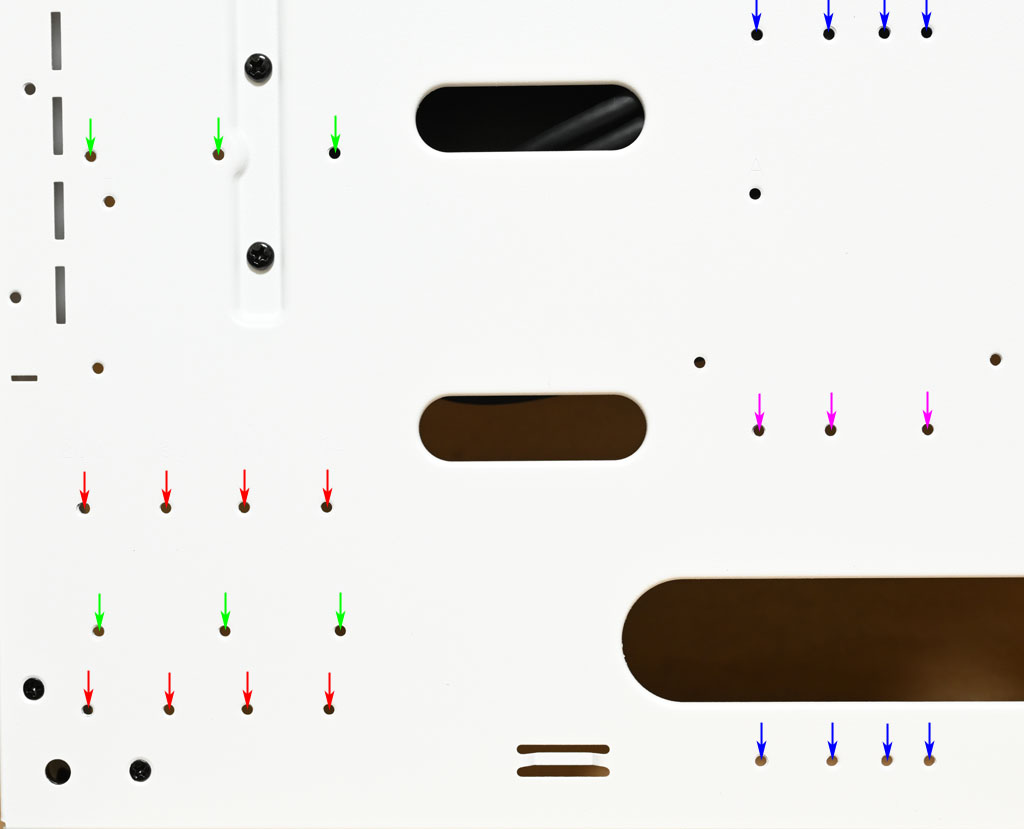Core P3 TG Pro是一款具備4mm厚強化玻璃側板的開放式中直立式機殼,相較於Core P3 TG,Core P3 TG Pro重新設計本體右側前端下沉式凹槽及站立腳座,並增加1個額外的風扇支架,同時升級前置I/O埠
特色:
●Tt LCS Certified水冷認證確保機殼具備優良散熱效能及高度水冷擴充性。Tt LCS Certified水冷認證是Tt特地為專業玩家打造高標準水冷等級的認證標誌,凡是經過Tt專業測試可相容的水冷散熱系統皆具備此認證標誌,其標準符合玩家對水冷系統的期待,體驗Hardcore硬派終極表現
●支援E-ATX主機板(12”x10.5”),高度180mm塔式CPU散熱器,長度200mm電源供應器,長度450mm顯示卡垂直/水平安裝(未安裝水箱時)
●3種可選平躺式、直立式、壁掛式彈性擺放設計,重新設計的站立腳座提高直立擺放穩定性
●重新設計的本體右側前端下沉式凹槽,可安裝3個120/140mm風扇、360/420mm水冷排或水道板,同時避免水冷散熱系統與高階顯示卡發生干涉
●1個可以裝在機殼正面或上方的風扇支架,可安裝3個120/140mm風扇、360/420mm水冷排或水道板
●翻轉式擴充槽設計,可選擇顯示卡垂直或水平安裝,隨附顯示卡支架可提供額外支撐,避免顯示卡太重出現下垂
●前置I/O埠具備2組USB3.0 Gen1 Type-A埠及1組USB3.2 Gen2 Type-C埠
●最多可擴充4顆3.5吋HDD或5顆2.5吋SSD
●安裝採模組化設計,除既有模組外,也可前往Thermaltake 3D Makers網站下載3D列印線圖製作自訂零件及模組
規格:
尺寸:H535xW268xD500mm
材質:SPCC、強化玻璃(側板)
3.5吋/2.5吋槽位數量:2個3.5吋或3個2.5吋(不含風扇位置固定板)、4個3.5吋或5個2.5吋(含風扇位置固定板)
擴充槽:8個(水平/垂直兩用)
支援主機板:Mini ITX(6.7吋x6.7吋)、Micro ATX(9.6吋x9.6吋)、ATX(12吋x9.6吋)、E-ATX(12吋x10.5吋)
前置連接埠:2個USB3.2 Gen1 Type-A、1個USB3.2 Gen2 Type-C、耳機、麥克風
支援電源供應器規格:標準PS2 ATX
可安裝風扇數量:3個120/140mm(本體右側前端)、3個120/140mm(風扇/水冷排框架)
可安裝水冷排尺寸:120/140/240/280/360/420mm(本體右側前端)、120/140/240/280/360/420mm(風扇/水冷排框架)
可安裝CPU散熱器高度:最大180mm
可安裝顯示卡長度:450mm(不含水箱)、330mm(含水箱)
可安裝電源供應器長度:最大200mm
▼此面外箱有商標、產品名稱、外觀圖、顏色標示(標準/Snow版)、Tt LCS(Liquid Cooling Supported)認證、官方網址
▼此面外箱有商標、產品名稱、結構圖、官方網址
▼外盒左/右側面有商標、此面朝上/易碎小心輕放標誌、產品名稱、外觀圖、規格表、產地、條碼
▼自保麗龍防震包裝內取出所有組件,每個組件及安裝螺絲配件均使用透明塑膠袋/夾鏈袋包裝
▼安裝配件一覽,各類型配件只取1顆作為示範,括號內為數量
A為M4x10mm圓頭十字螺絲(2顆),用來固定直立放置用底座
B為#6-32x6mm手轉十字螺絲(5顆),用來固定顯示卡垂直安裝PCIE延長線支架、擴充槽擋板、電源供應器外框
C為#6-32支撐柱(1支),安裝在擴充槽垂直安裝底板與電源供應器外框之間
D為#6-32x6mm皿頭十字螺絲(2顆),用來把支撐柱(C)安裝在電源供應器外框上
E為銅柱套筒工具(1個),用來安裝銅柱(F)
F為#6-32x6mm銅柱(11支),用來安裝主機板
G為#6-32x6mm平頭十字螺絲(30顆),用來固定主機板、3.5吋HDD及將PCIE延長線裝於支架上
H為M3x6.5mm圓頭十字螺絲(20顆),用來固定2.5吋SSD
I為#5x10mm風扇皿頭十字螺絲(12顆),用來固定風扇
J為#6-32x6mm六角頭帶鋸齒十字螺絲(4顆),用來固定電源供應器
K為#6-32x6mm六角頭不帶鋸齒十字螺絲(32顆),用來組裝鎖固所有固定架及配件
L為蜂鳴器(1個),用來連接主機板發出嗶嗶聲
M為塑膠束帶(10條),用來整理及固定線路
N為HDD/SSD橡膠墊圈(16個),裝在3.5吋HDD/2.5吋SSD螺絲孔與固定架之間,充當緩衝墊
O為橡膠腳座(4個),機殼平躺放置時的腳座
P為#6-32x10mm橡膠腳座六角頭十字螺絲(4顆),用來固定橡膠腳座(O)
Q為側板橡膠墊圈(4個),套在強化玻璃四角圓孔,充當緩衝墊
R為側板固定螺絲橡膠墊片(4個),套在強化玻璃固定螺絲上,充當緩衝墊
S為安裝說明書,標示規格、配件明細、各部尺寸、安裝圖片及說明
T為保證書,內有保固條款多國語言說明
▼本體左側面,主機板安裝處上方鏤空,方便拆裝CPU散熱器背板,具備8個穿線開孔,其中1個有橡膠護套,本體前端有右側風扇/水冷排安裝位置,配置長條形固定孔,可安裝3個120/140mm風扇,水冷排可裝到420mm
▼本體正面,下方有商標,上方有縱置式指示燈、按鈕與前置連接埠,由上至下分別是電源/硬碟指示燈、電源按鈕、2個USB3.2 Gen1 Type-A、1個USB3.2 Gen2 Type-C、耳機插座、麥克風插座、重置按鈕
▼本體右側面有右側風扇/水冷排通風口及掛牆用VESA固定孔(左圖紅框),提供3種75x75mm、100x100mm、200x100mm固定孔距。若要將機殼平躺放置,則把隨附橡膠腳座固定在4個角落處(右圖)
▼將右側面兩邊共6顆手轉螺絲鬆開後可取下右側蓋板,蓋板進氣口處內側有磁吸式濾網,可過濾較大灰塵及異物
▼本體右側內部結構圖
▼機殼連接線組,1為重置開關,2為硬碟指示燈,3為電源指示燈,4為電源開關,5為耳機/麥克風插座的接頭,6為USB3.2 Gen1 Type-A的19pin接頭,7為USB3.2 Gen2 Type-C的20pin Type-E接頭
▼右側內部下方為掛牆用VESA固定孔支架,若不用掛牆,可從左側面拆除固定螺絲後取下支架,加大整線空間
▼右側內部上方為3.5吋/2.5吋固定架,鬆開右側手轉螺絲即可取下
▼3.5吋/2.5吋固定架,上面有3.5吋HDD固定孔(紅色箭頭/綠色箭頭)及2.5吋SSD固定孔(紫色箭頭),其中8個3.5吋HDD固定孔已預先安裝橡膠墊圈(紅色箭頭)
▼3.5吋/2.5吋固定架安裝2顆3.5吋HDD(上)、3顆2.5吋SSD(中)、1顆3.5吋HDD加1顆2.5吋SSD(下)示意圖
▼將裝好HDD/SSD的3.5吋/2.5吋固定架裝回本體右側內部上方示意圖
▼隨附2片風扇位置3.5吋/2.5吋固定板,可在風扇位置安裝3.5吋HDD或2.5吋SSD,上面有3.5吋HDD固定孔(紅色箭頭)、2.5吋SSD固定孔(紫色箭頭)及風扇位置鎖點(綠色箭頭)
▼每片風扇位置3.5吋/2.5吋固定板可安裝1顆3.5吋HDD(上圖)或1顆2.5吋SSD(下圖)
▼將裝好HDD/SSD的風扇位置3.5吋/2.5吋固定板裝回本體風扇安裝位置示意圖,會使用到140mm風扇鎖點
▼將4支銀色金屬圓棒黑色螺絲鬆開,螺絲裝上本體左側面4個角落的圓孔處,鎖上銀色金屬圓棒
▼若要採直立放置,將下方2支金屬圓棒穿入站立腳座的2個圓孔
▼使用2顆M4x10mm圓頭十字螺絲把站立腳座右側螺絲孔(紅色箭頭)鎖在本體底部鎖點,即可固定
▼在本體正面安裝風扇/水冷排框架時,將前端上方銀色金屬圓棒卸下,把框架兩端的圓弧開口套上銀色金屬圓棒,同時裝回前端上方銀色金屬圓棒,再從本體右側面前端鎖入3顆固定螺絲即可完成固定。風扇/水冷排框架可依照不同安裝配置,選擇凹面朝外(左圖)或凸面朝外(右圖)
▼風扇/水冷排框架亦可裝在本體頂部,將框架兩端的圓弧開口套上本體頂部左右銀色金屬圓棒,再從本體右側面上方鎖入3顆固定螺絲即可完成固定。風扇/水冷排框架可依照不同安裝配置,選擇凹面朝上(上圖)或凸面朝上(下圖)
▼電源供應器固定框架及固定板,框架分為垂直固定框架(左)及水平固定框架(中),固定板(右)提供2種電源供應器固定孔位
▼本體左下方的電源供應器安裝位置鎖點,紅色鎖點對應固定板水平安裝,有4段位置;紫色鎖點對應水平固定框架,有3段位置;綠色鎖點對應固定板垂直安裝,有3段位置;藍色鎖點對應垂直固定框架,有4段位置
▼水平安裝電源供應器時,依照電源供應器長度,配置固定板鎖點位置及水平固定框架位置,固定框架盡量配置在邊緣處,避免阻擋風扇進風。另外也要注意銀色金屬圓棒是否會阻擋到電源供應器的交流輸入插座
▼水平固定框架下方的鎖點要從本體右側面下方用手轉螺絲固定
▼使用Micro ATX及Mini ITX主機板時,可選擇將電源供應器垂直安裝。垂直安裝電源供應器時,依照電源供應器長度,配置固定板鎖點位置及垂直固定框架位置,固定框架盡量配置在邊緣處,避免阻擋風扇進風
▼擴充槽支架可選擇水平或垂直安裝,本體右側面的擴充槽支架安裝位置具備水平安裝(紅色箭頭+水藍色箭頭)及垂直安裝(紫色箭頭+水藍色箭頭)2種鎖點(左),可對應擴充槽支架水平固定孔(中)及垂直固定孔(右)
▼使用3顆固定螺絲將擴充槽支架採水平方式(上圖紅色箭頭)或是垂直方式(下圖紫色箭頭)固定
▼若擴充槽支架選擇垂直方式固定,則擴充槽支架下方還要安裝擴充槽垂直安裝底板,本體左側面紅色箭頭鎖點位置用來固定擴充槽垂直安裝底板
▼擴充槽垂直安裝底板安裝後,使用固定螺絲將擴充槽支架鎖在擴充槽垂直安裝底板上(上圖紅色箭頭),擴充槽垂直安裝底板也要鎖在本體左側面上(下圖紅色箭頭)
▼擴充槽支架、擴充槽垂直安裝底板與本體結合完成示意圖
▼為了增加支撐力,要把擴充槽垂直安裝底板與電源供應器框架連接在一起,把電源供應器水平固定框架取下,使用皿頭螺絲(紅色箭頭)把支撐柱其中一端固定在框架上(下圖)
▼把裝好支撐柱(紅色箭頭)的電源供應器水平固定框架裝回原位
▼擴充槽垂直安裝底板前端有3個孔,其中1個孔會對到下方水平固定框架上支撐柱,將固定螺絲鎖入(紅色箭頭)
▼顯示卡採垂直安裝時,PCIE延長線需搭配支架使用,支架上具備用來固定PCIE延長線的水平及垂直鎖點。決定好顯示卡安裝位置後,將支架上下兩端用手轉螺絲固定在擴充槽垂直安裝底板6組鎖點的對應位置上
▼若選擇水平安裝擴充槽支架,可在本體左側面靠近前端風扇/水冷排安裝處找到2排螺絲鎖點(左圖),可用來安裝L型顯示卡支撐架,依照顯示卡位置,使用2顆手轉螺絲將支撐架鎖在適當的鎖點上(右圖)
▼支撐架前端具備帶橡膠墊的支撐圓柱,鬆開手轉螺絲後可滑動調整,調整後鎖緊手轉螺絲即可固定。L型顯示卡支撐架可選擇正裝或反裝
▼擴充槽支架採水平安裝示意圖
▼擴充槽支架採垂直安裝示意圖
▼若要安裝Pacific PR22-D5 Plus或是其他分體式水冷的直立水箱/幫浦時,需安裝固定基座。用2顆固定螺絲從本體下方右側鎖入固定基座鎖點(紅色箭頭)
▼固定基座另一邊安裝支撐腳座,支撐腳座卡榫插入固定孔,並使用本身附帶的皿頭螺絲固定(紅色箭頭)
▼分體式水冷水箱/幫浦固定基座安裝示意圖
▼強化玻璃側板,4個角落有固定孔
▼將側板橡膠墊圈套入強化玻璃側板角落固定孔,因墊圈兩端直徑有差異,注意4個墊圈的安裝方向要一致
▼將銀色金屬圓棒頂端的圓柱形側板固定螺絲轉下來(圖左),把側板固定螺絲橡膠墊片套入螺牙(圖右)
▼蓋上側板時,先將強化玻璃側板下緣放進直立放置用底座的2個支撐架上(紅色箭頭)
▼確認側板橡膠墊圈直徑較大處朝向金屬圓柱,直徑較小處朝向手轉螺絲,然後轉入手轉螺絲,先將4顆手轉螺絲都旋入,待螺絲全部旋入後,如圖所示將手轉螺絲轉至橡膠墊片平貼橡膠墊圈且不鬆動即可,不要過度逼緊
▼顯示卡採水平安裝示意圖
▼從後方看主機板I/O擋板、擴充槽支架及電源供應器框架
▼未安裝玻璃側板前斜側面圖
▼安裝玻璃側板後斜側面圖
▼具備3D列印設備及製作經驗的進階使用者,可至https://3dmakers.thermaltake.com/網站瀏覽和下載自訂模組、分享自己的創意、觀看改裝者相簿及影片
▼可下載所需自訂模組的3D列印線圖
不錯的點:
◆Tt LCS Certified水冷認證,本體右側前端及風扇支架最多可安裝6個120/140mm風扇、2個360/420mm水冷排或水道板
◆支援E-ATX主機板,180mm塔式CPU散熱器,200mm電源供應器,450mm顯示卡垂直/水平安裝(未安裝水箱時)
◆平躺式、直立式、壁掛式3種可選擺放方式
◆翻轉式擴充槽設計,可選擇顯示卡垂直或水平安裝,隨附顯示卡支架可提供額外支撐,避免顯示卡太重出現下垂
◆前置I/O埠具備2組USB3.0 Gen1 Type-A埠及1組USB3.2 Gen2 Type-C埠
◆最多可擴充4顆3.5吋HDD或5顆2.5吋SSD
◆採模組化設計,除既有模組外也可前往Thermaltake 3D Makers網站下載3D列印線圖製作自訂零件及模組
可改進的點:
◆採全開放式設計,高落塵環境下會快速累積灰塵,適合低落塵環境使用
◆強化玻璃側板無任何防護,加上角落有打孔,拆裝取放都要格外小心注意
◆本體上的螺絲孔可以加上標示,讓使用者更容易安裝
◆拆換HDD/SSD時都要打開右側蓋板,但是平躺及壁掛時右側蓋板不容易拆裝,會增加拆換難度
報告完畢,謝謝收看